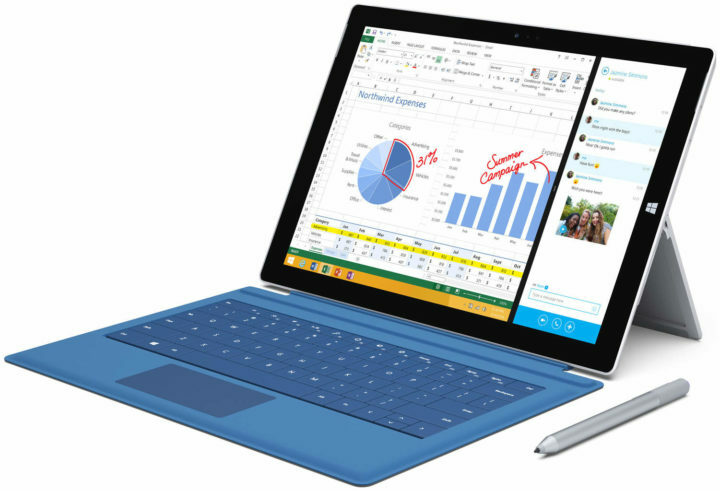- Pengguna Surface Pro 3 telah melaporkan mengalami masalah boot dengan perangkat mereka.
- Artikel di bawah ini akan menampilkan beberapa solusi untuk Anda coba jika itu terjadi.
- Untuk membaca lebih banyak panduan pemecahan masalah, buka sumber semuanya: kami Halaman Pemecahan Masalah!
- Untuk detail selengkapnya tentang perangkat dan masalahnya, lihat Pusat PC & Laptop.

- Unduh Alat Perbaikan PC Restoro yang dilengkapi dengan Teknologi yang Dipatenkan (tersedia paten sini).
- Klik Mulai Pindai untuk menemukan masalah Windows yang dapat menyebabkan masalah PC.
- Klik Perbaiki Semua untuk memperbaiki masalah yang memengaruhi keamanan dan kinerja komputer Anda
- Restoro telah diunduh oleh 0 pembaca bulan ini.
Penguji beruntung dari Windows 10 Insider Build 16288 mungkin telah memperhatikan bahwa itu pergi Permukaan Pro 3 laptop dalam keadaan tidak dapat di-boot dan macet di layar titik berputar, dan sepertinya lebih banyak laptop Surface Pro 3 memiliki masalah yang sama.
Setelah Microsoft menyelidiki masalahnya, ditemukan bahwa beberapa file boot yang diperlukan untuk Perangkat Surface Pro 3 berakhir dalam keadaan buggy setelah shutdown yang tidak normal.
Jika Anda menginstal membangun 16291 atau 16288 dan belum terpengaruh, Anda tetap harus mengikuti langkah-langkah yang direkomendasikan oleh Microsoft karena meskipun Anda tampak aman untuk saat ini, masalah dapat terjadi di kemudian hari.
Artikel ini juga mencakup topik-topik berikut:
- Surface Pro tidak mau boot
- Surface Pro 3 tidak mau boot
- Surface Pro 3 tidak mau boot
- Perbaikan startup Surface Pro 3
- Surface Pro 3 tidak bisa boot melewati layar permukaan
Bagaimana cara memperbaiki masalah boot Surface Pro 3?
Gunakan alat perbaikan pihak ketiga yang menangani masalah boot

Ikuti langkah-langkah ini untuk mendapatkan Permukaan Pro 3 untuk mem-boot ulang.
- Pertama, siapkan image USB yang dapat di-boot dari sistem yang berfungsi.
- Saat perangkat dimatikan, sepatu bot Surface Pro 3 Anda dari drive USB.
- Setelah kotak pengaturan Windows muncul, tekan Shift + F10.
- Tipe wpeutil reboot di jendela Command Prompt yang muncul dan perangkat akan reboot dan memuat Windows secara normal.
Semua hal di atas juga dapat dengan mudah dicapai melalui bantuan utilitas pihak ketiga yang dapat membantu pembuatan media yang dapat di-boot, alat seperti Tenorshare Windows Boot Genius.
Berkat alat bawaannya, ia dapat mem-boot komputer apa pun yang tidak dapat dijalankan dengan benar, termasuk model seperti Surface Pro 3. Ini termasuk menyelesaikan masalah seperti layar hitam, layar biru, memuat lingkaran, macet, dan banyak lagi.

Tenorshare Windows Boot Genius
Perbaiki semua masalah terkait boot pada PC atau laptop Anda tanpa membuang waktu dan uang dengan menggunakan utilitas luar biasa ini.
Dapatkan Sekarang
Jika Anda ingin masalah hilang selamanya, ikuti langkah-langkah ini:
- Buka browser web dan buka alias.ms/fixsp3ec
- Unduh file: fixsp3.zip
- Buka File Explorer di PC Anda dan buka folder Unduhan
- Klik kanan pada file fixp3.zip dan pilih Ekstrak semua
- Setelah proses ekstraksi, sebuah jendela akan terbuka, dan Anda harus mengklik kanan file fixsp3.cmd dan memilih Jalankan sebagai administrator
- Proses akan dijalankan, dan menerapkan tambalan yang diperlukan untuk mencegah kembalinya bug
- Nyalakan ulang perangkat Anda dan itu akan sepenuhnya ditambal
Microsoft masih mengerjakan perbaikan permanen yang akan memiliki nomor build 16294 atau lebih tinggi.
 Masih mengalami masalah?Perbaiki dengan alat ini:
Masih mengalami masalah?Perbaiki dengan alat ini:
- Unduh Alat Perbaikan PC ini dinilai Hebat di TrustPilot.com (unduh dimulai di halaman ini).
- Klik Mulai Pindai untuk menemukan masalah Windows yang dapat menyebabkan masalah PC.
- Klik Perbaiki Semua untuk memperbaiki masalah dengan Teknologi yang Dipatenkan (Diskon Eksklusif untuk pembaca kami).
Restoro telah diunduh oleh 0 pembaca bulan ini.